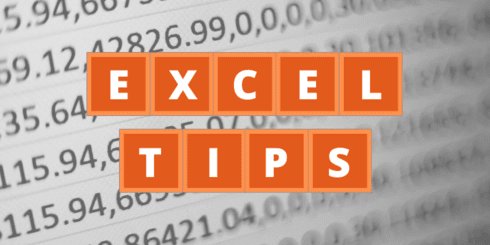Sneltoetsen in Excel
Hieronder zie je de belangrijkste sneltoetsen in Excel. Deze sneltoetsen zullen je dagelijkse werkzaamheden in Excel een stuk makkelijker maken. Wil je meer weten over de cursussen op maat die wij bieden of ben je op zoek naar een document op maat? Neem dan contact met ons op.
Sneltoetsen in Excel
Hieronder zie je de belangrijkste sneltoetsen in Excel. Deze sneltoetsen zullen je dagelijkse werkzaamheden in Excel een stuk makkelijker maken. Wil je meer weten over de cursussen op maat die wij bieden of ben je op zoek naar een document op maat? Neem dan contact met ons op.
AFBEELDINGEN VERBERGEN
Via de sneltoets Ctrl 6 kun je afbeeldingen verbergen.
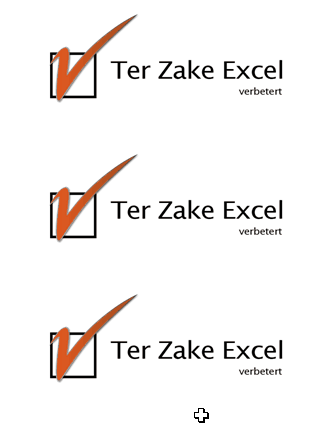
AFDRUKVOORBEELDEN
Via de sneltoets Ctrl F2 ga je direct naar afdrukvoorbeeld.
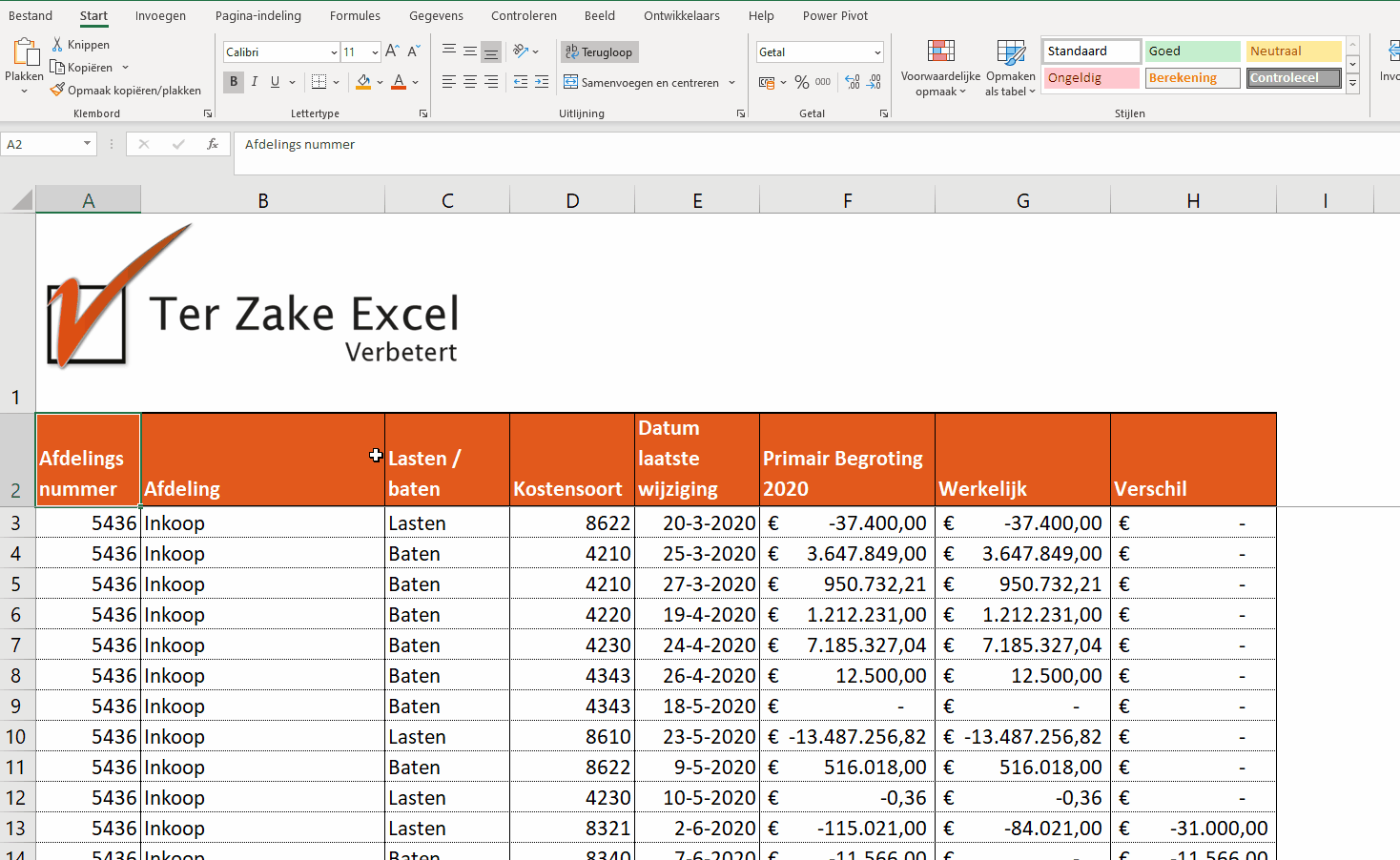
AFSLUITEN EXCEL
Via Alt F4 kun je Excel afsluiten.
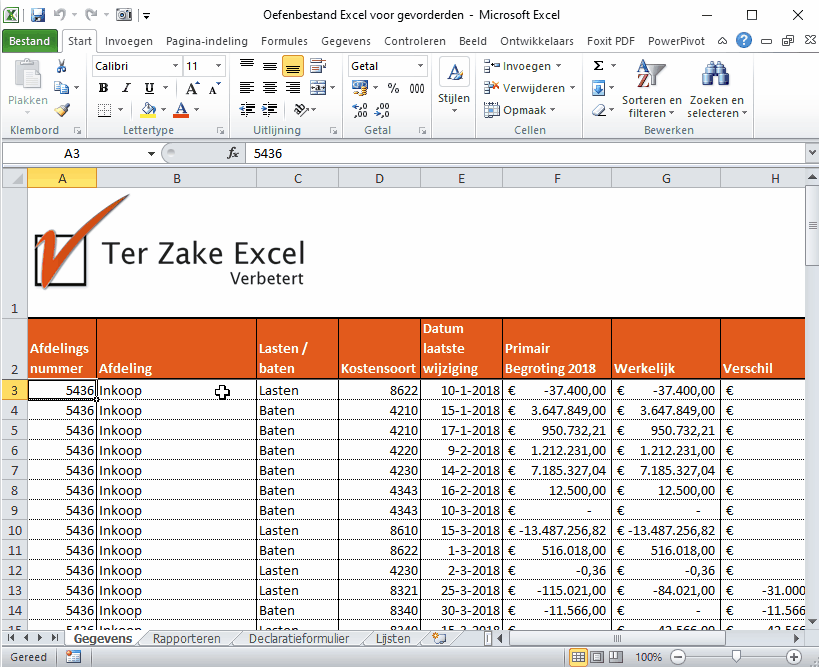
AFSLUITEN WERKBLAD
Via Ctrl W kun je een werkblad in Excel afsluiten. Het verschil met Excel afsluiten (ALT F4) is dat je bij deze sneltoets Excel niet afsluit, maar alleen het werkblad.
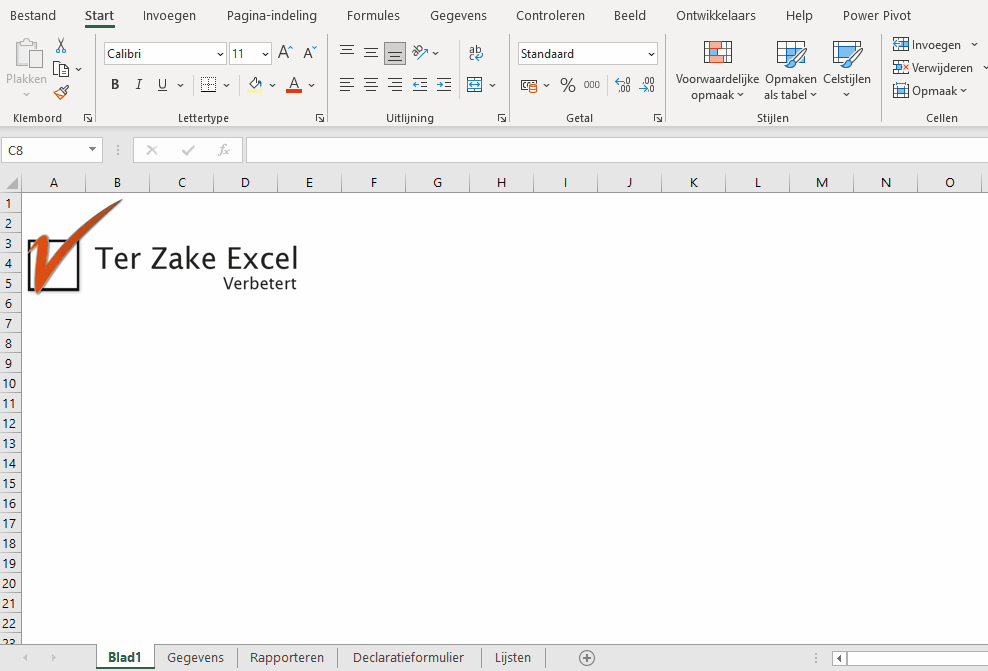
ALT SNELTOETSEN
Als je op de linker Alt toetst kun je bij alle sneltoetsen komen in Excel. Zo kun je dus alle mogelijkheden in het lint bereiken.
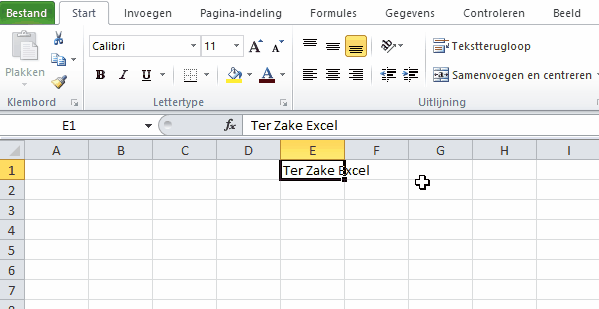
CELEIGENSCHAPPEN
Ctrl 1 is de sneltoets om bij de celeigenschappen uit te komen. Meer weten over celeigenschappen? Bekijk dan onze instructievideo.
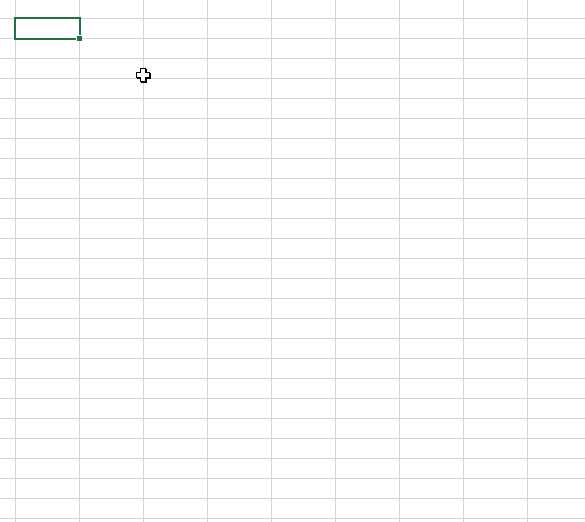
CELVERWIJZING VASTZETTEN
Met sneltoets F4 kan je een celverwijzing vastzetten. Dit is bijvoorbeeld handig wanneer je bepaalde gegevens moet vermenigvuldigen met een vast percentage. Meer weten over het vastzetten van celverwijzingen? Bekijk dan onze instructievideo.
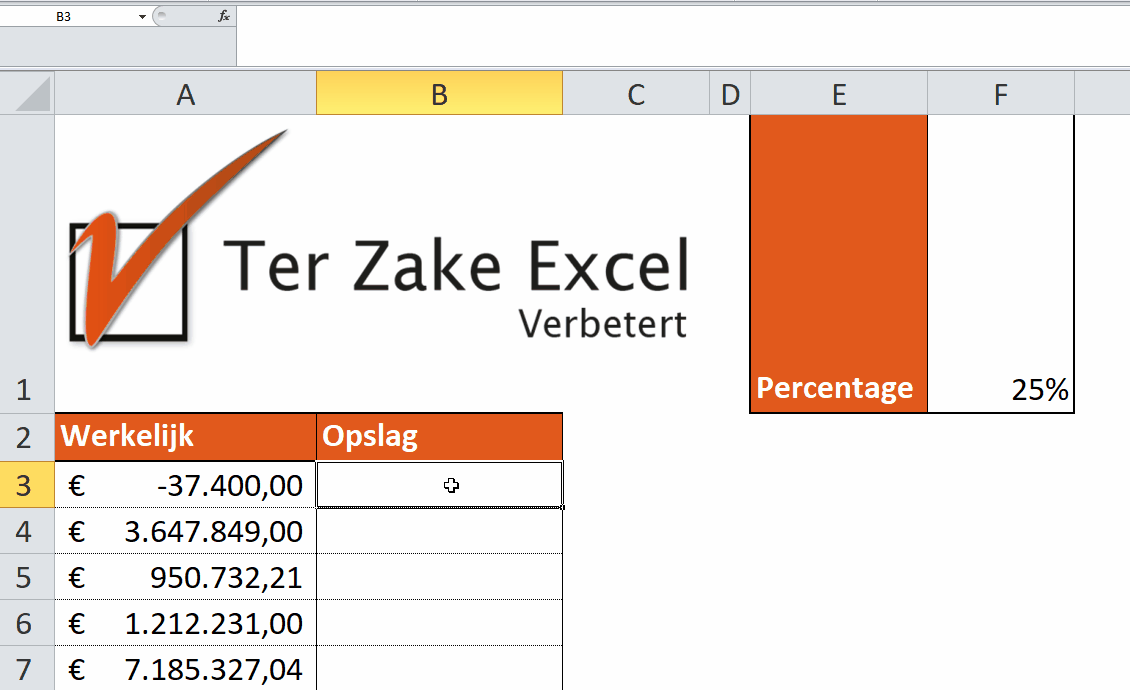
CTRL + A (ALLES SELECTEREN)
Via Ctrl A kun je alles selecteren.
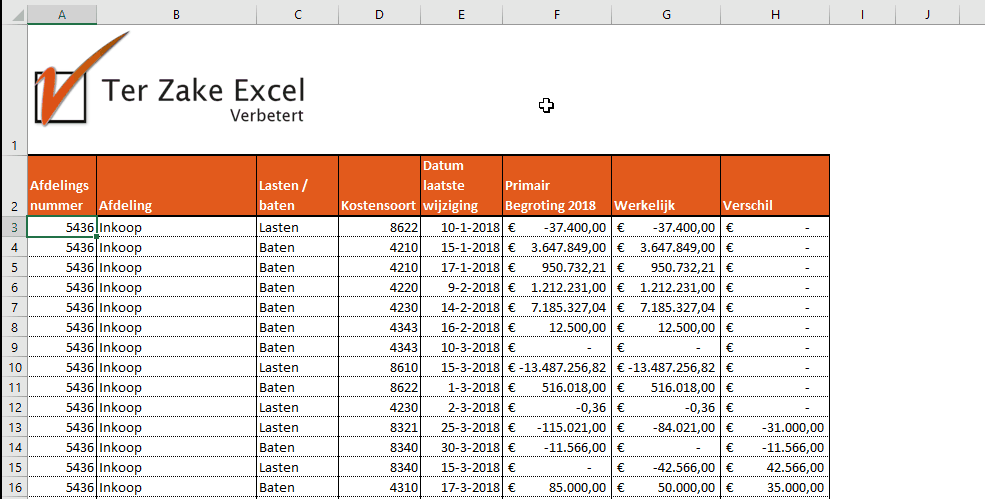
CTRL + END (LAATSTE ACTIEVE CEL)
De laatste actieve cel selecteer je door op ctrl end te toetsen.
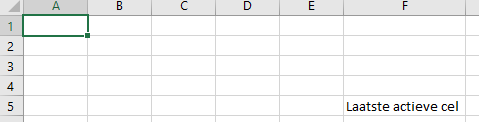
CTRL + HOME (EERSTE ACTIEVE CEL)
De eerste actieve cel selecteer je door op ctrl home te toetsen.
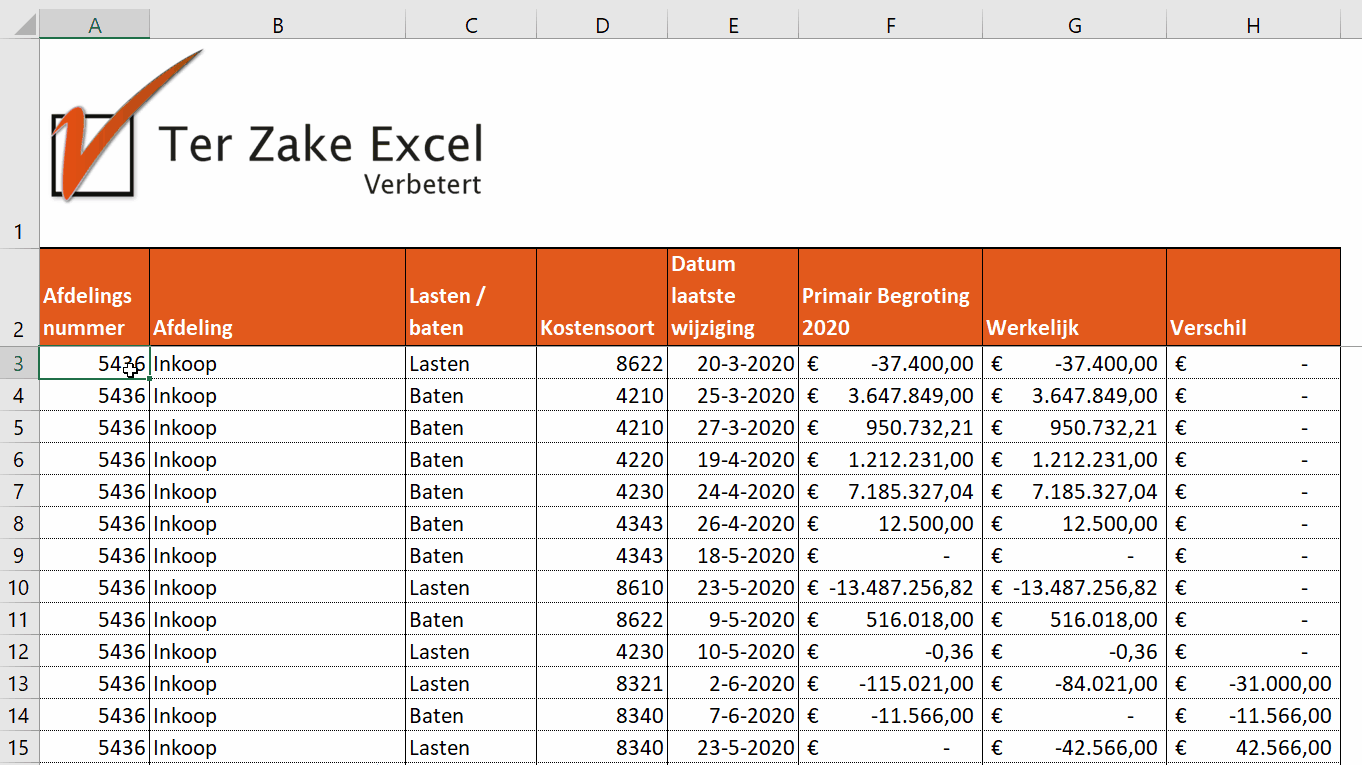
CTRL + PAGE UP / PAGE DOWN
Door bladen kun je navigeren door te kiezen voor ctrl page up of ctrl page down.

DATUM OMZETTEN
De inhoud van een cel snel omzetten naar een datum kan via ctrl shift 3.
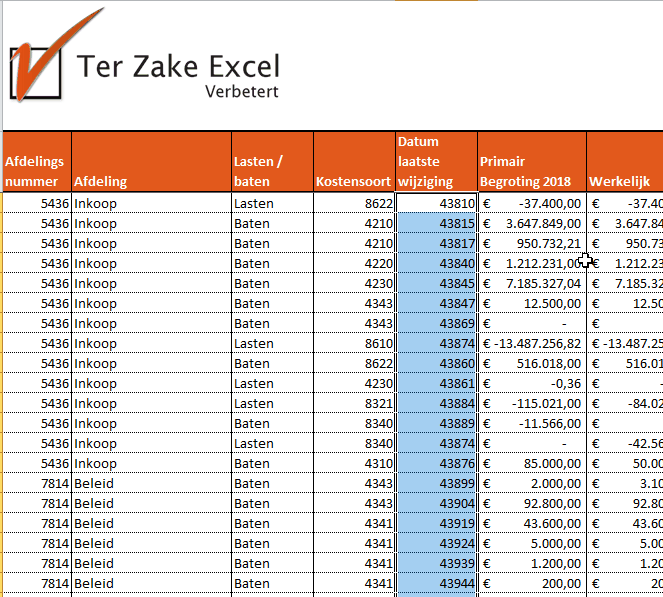
DATUM VANDAAG
De datum van vandaag zet je in een cel met de sneltoets ctrl ; Wil je de tijd van het moment? Die plaats je met ctrl shift ;
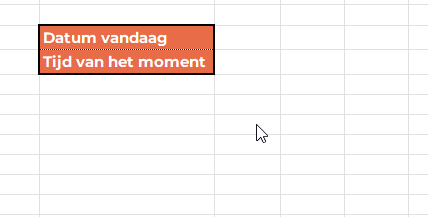
DOORVOEREN
De inhoud van een cel snel doorvoeren naar rechts kan via ctrl r en naar beneden via ctrl d.
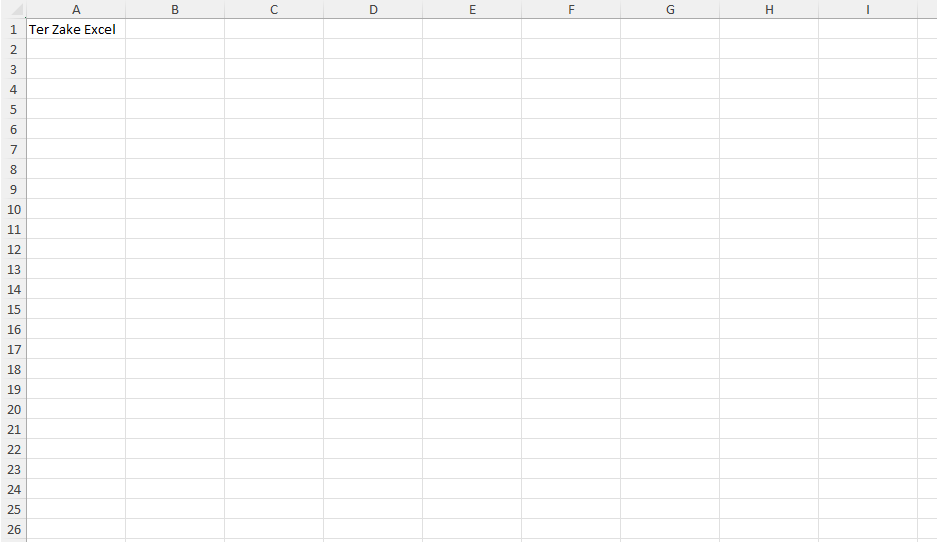
ESCAPE
Ben je in een cel aan het werken en wil je toch terug naar de originele invoer, dan kun je kiezen voor escape.
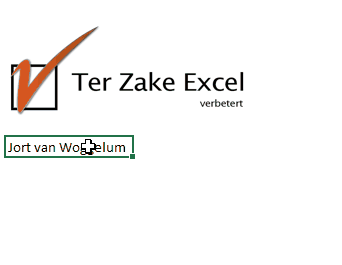
FORMULE INVOEGEN
Met behulp van de sneltoets shift F3 kun je snel een formule invoegen.
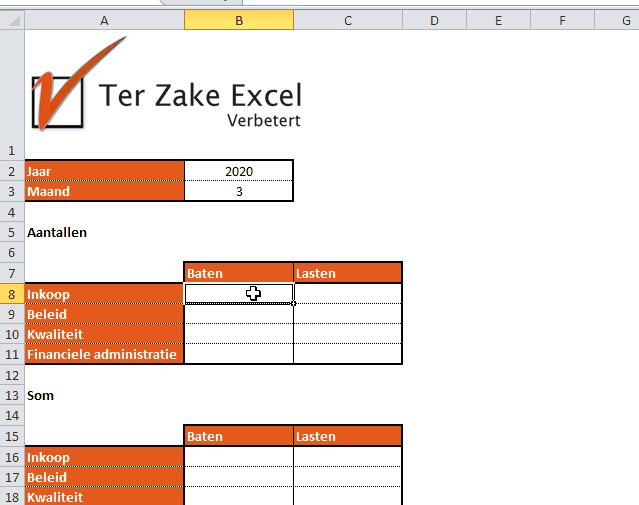
GA NAAR
Met behulp van ctrl g of F5 ga je naar het hulpscherm Ga naar.
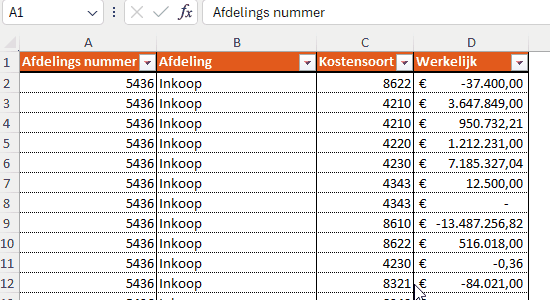
KOLOM OF RIJ SELECTEREN
Via ctrl spatie en shift spatie kun je de kolom of rij selecteren.
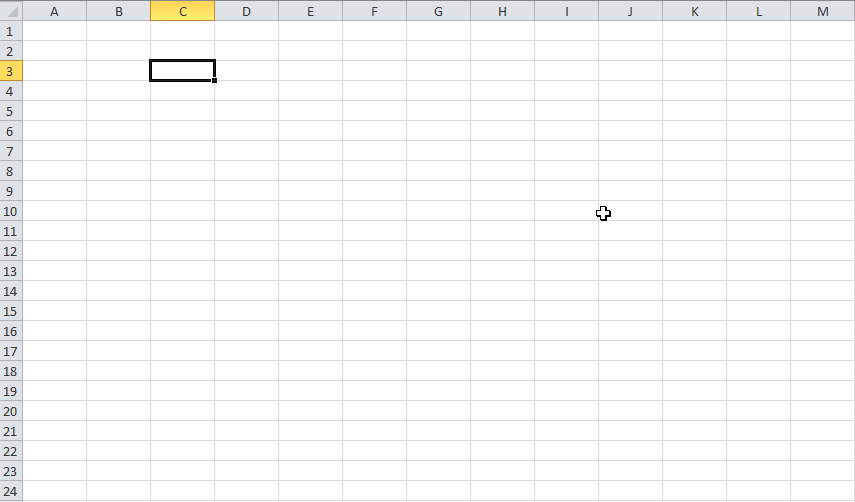
KOLOM VERPLAATSEN
Een kolom kun je verplaatsen door deze te selecteren en vervolgen op een rand te klikken en shift ingedrukt te houden. Vervolgens kun je hem naar de gewenste plek verplaatsen.
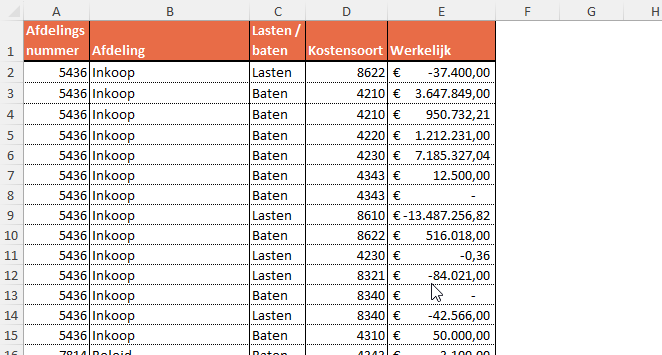
KOPIEREN CEL
Een cel kun je ook kopiëren door deze te selecteren en vervolgens op een rand te klikken terwijl je ctrl ingedrukt houdt en vervolgens te slepen naar de gewenste cel.
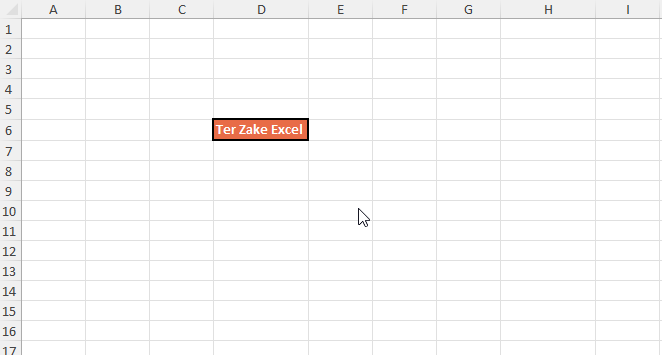
KOPIEREN KOLOM
Een kolom kun je kopiëren door deze te selecteren en vervolgen op een rand te klikken en ctrl ingedrukt te houden. Vervolgens kun je hem naar de gewenste plek kopiëren.
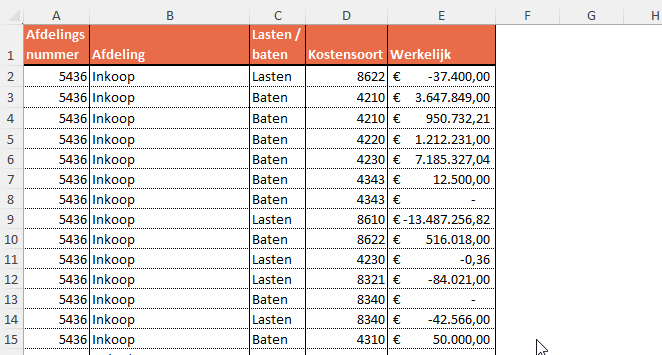
LINT VERBERGEN
Meer ruimte nog op je scherm, kies ctrl F1 om het lint te verbergen.
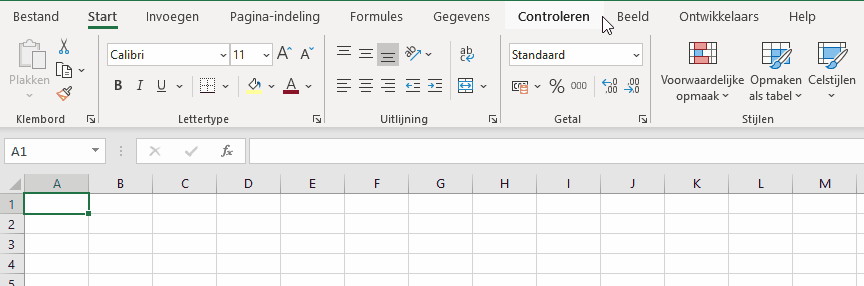
NAAR LAATSTE WERKBLAD
Naar het laatste werkblad ga je door op het driehoekje naar rechts te staan ctrl ingedrukt te houden en vervolgens te klikken op je linkermuisknop

NAVIGEREN MET PIJLTJESTOETSEN
Door te navigeren met pijltjestoetsen is eindeloos naar beneden scrollen verleden tijd!
Druk op CTRL > Shift > Pijltjestoetsen (richting is afhankelijk van wat je wil selecteren) en navigeren maar.
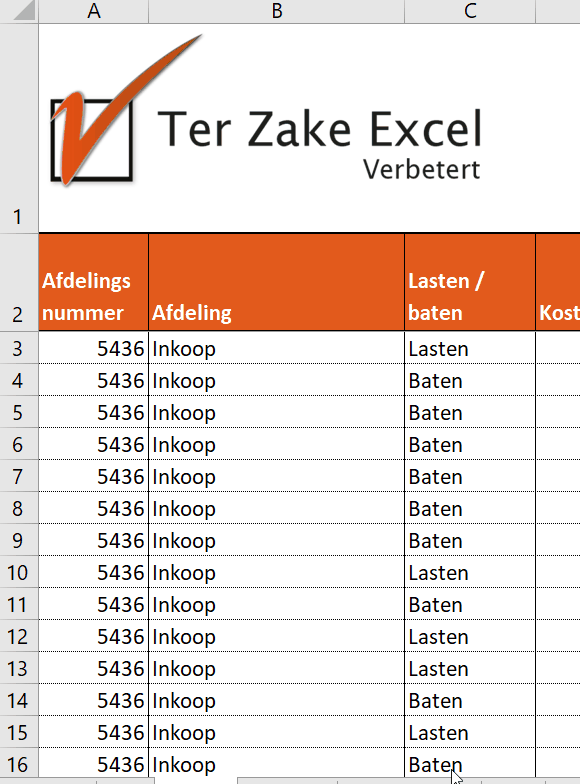
NIEUW BESTAND
via ctrl N kun je een nieuw bestand aanmaken.
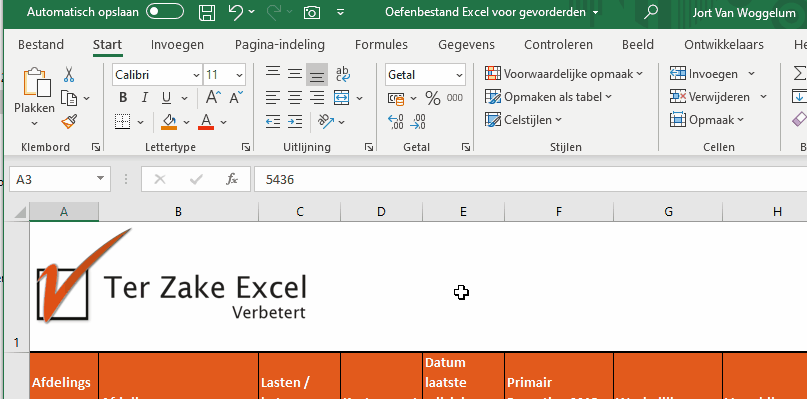
OORSPRONG FORMULE
De cellen waar een formule naar verwijst kun je vinden door op ctrl [ te klikken, wil je zien welke formule de huidige cel gebruikt dan gebruik je ctrl ]
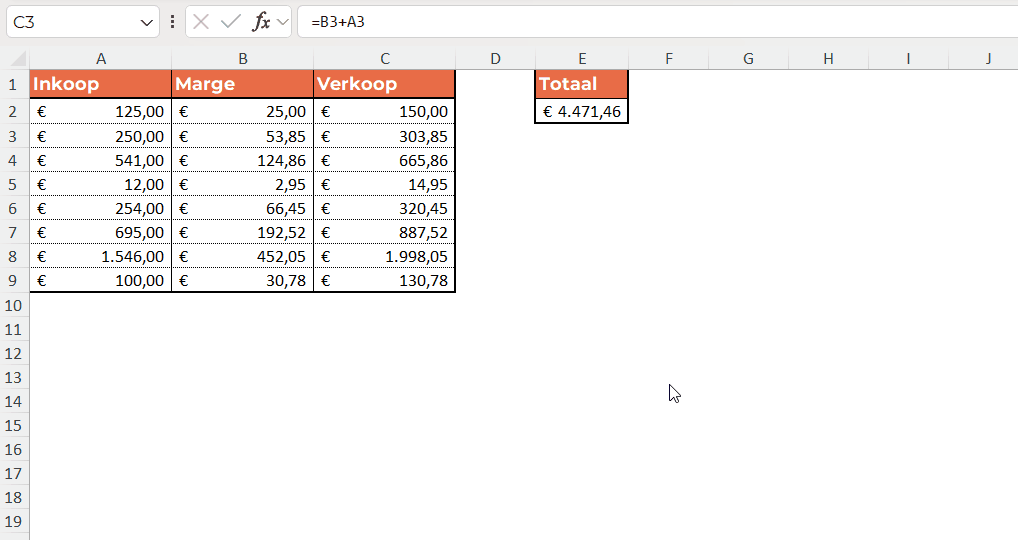
Plakken in grafiek
Door een reeks te selecteren en vervolgens te kopiëren via ctrl c kun je deze daarna plakken in de grafiek via ctrl v.
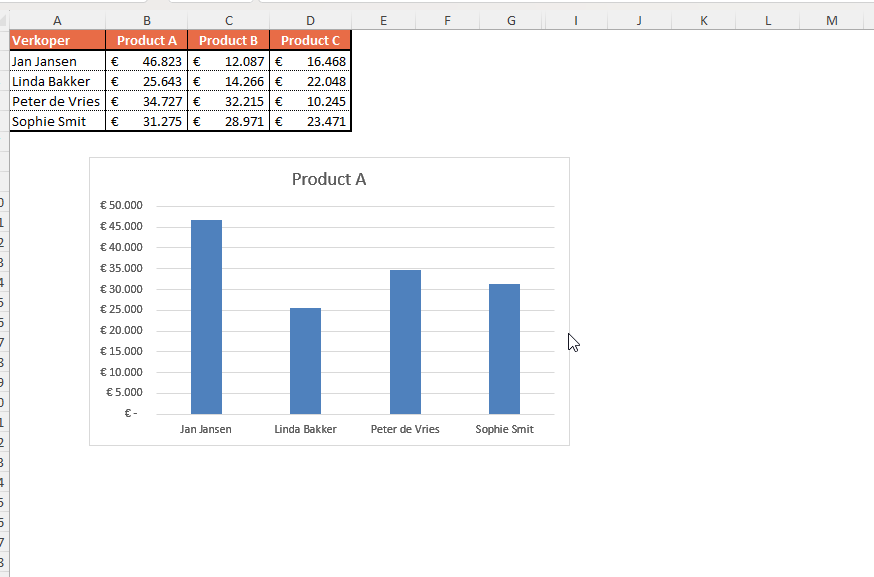
RANDEN VERWIJDEREN
Randen kun je verwijderen met behulp van ctrl shift _.
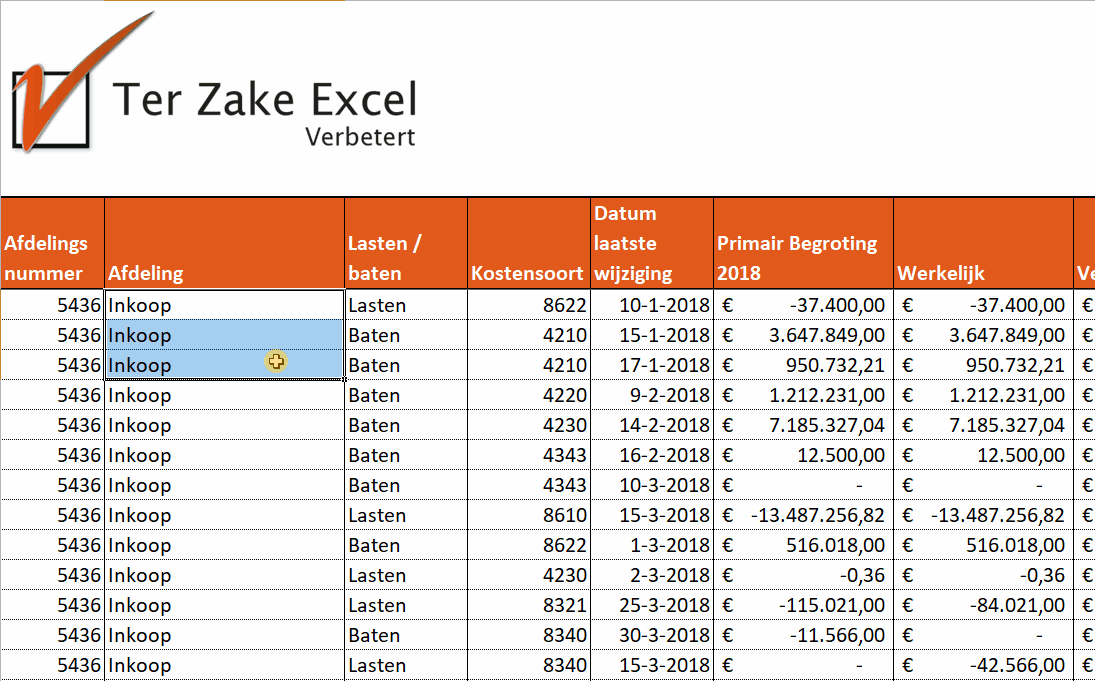
RIJEN VERBERGEN
Rijen snel verbergen kan met behulp van de sneltoets ctrl 9.
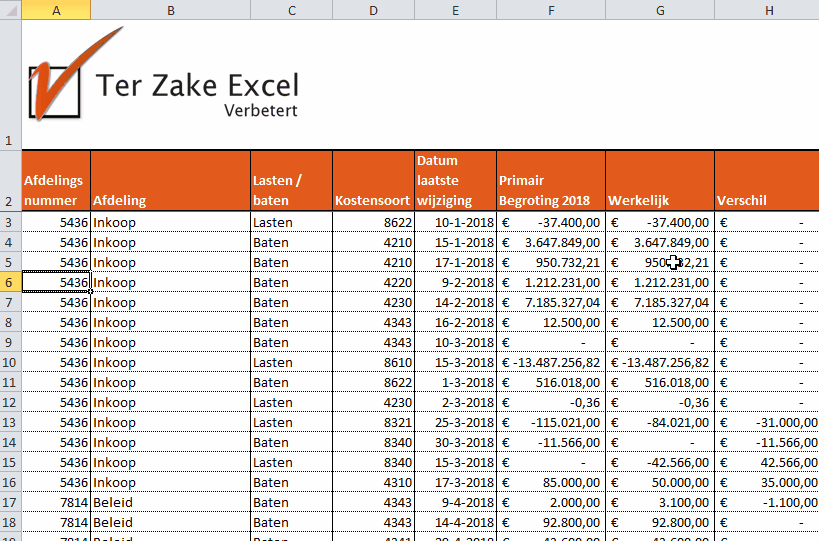
SELECTEREN
Door eerst op F8 te klikken kun je vervolgens met de muis aaneengesloten cellen selecteren door de laatste cel van het bereik te selecteren. Via Shift F8 kun je cellen selecteren die los van elkaar staan.

SELECTEER ALLEEN ZICHTBARE CELLEN
Met de sneltoets alt ; selecteer je alleen zichtbare cellen. Deze sneltoets is handig om te gebruiken wanneer je rijen of kolommen wil verwijderen in een bestand met veel verborgen rijen of kolommen.
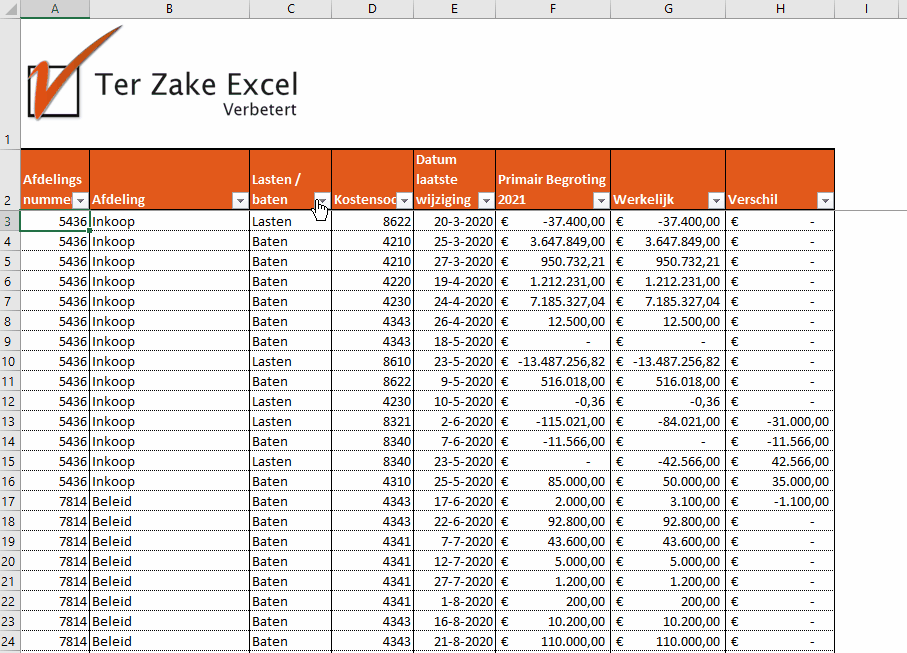
SNEL AANVULLEN
Met de sneltoets ctrl e kun je gebruik maken van snel aanvullen.
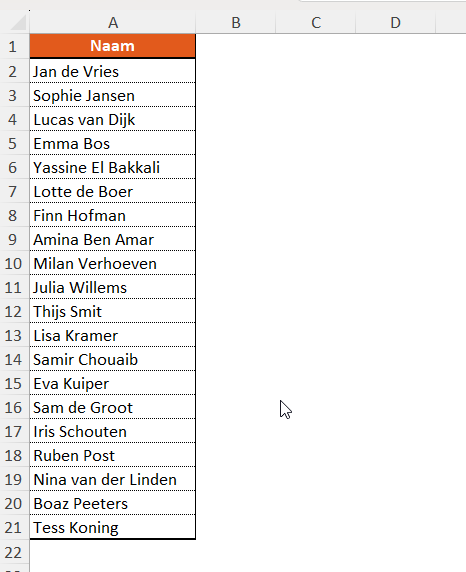
SNELLE ANALYSE
Met de sneltoets ctrl q kun je de optie snelle analyse openen.
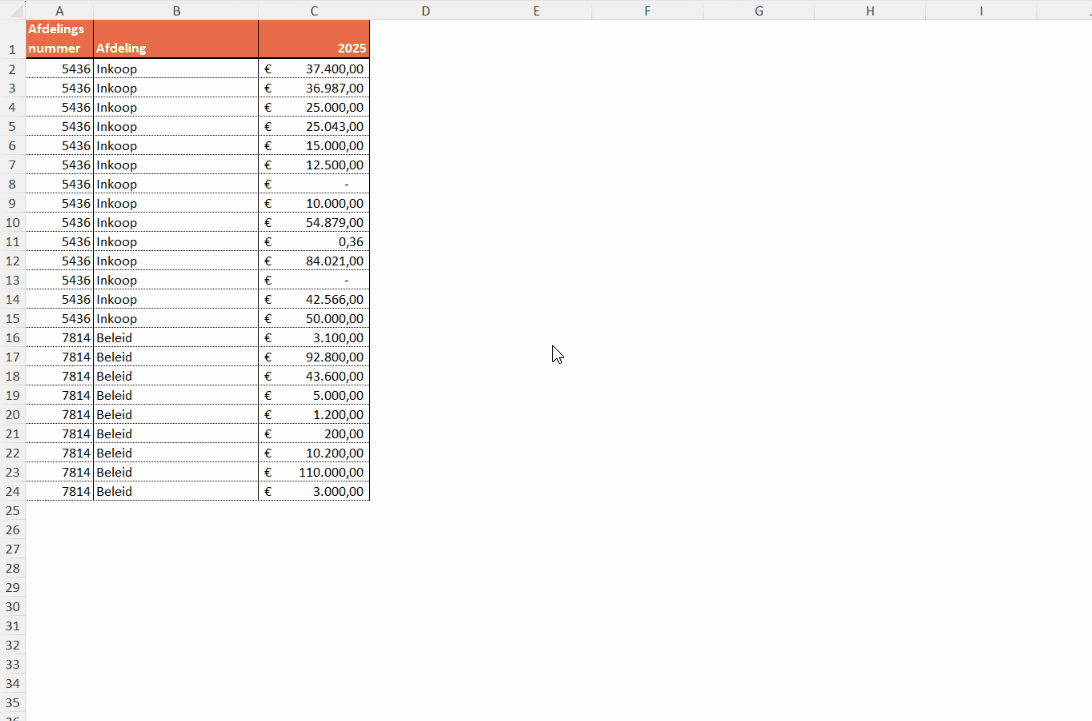
SNELTOETS GRAFIEK MAKEN
Een grafiek maak je snel met de sneltoets alt F1.
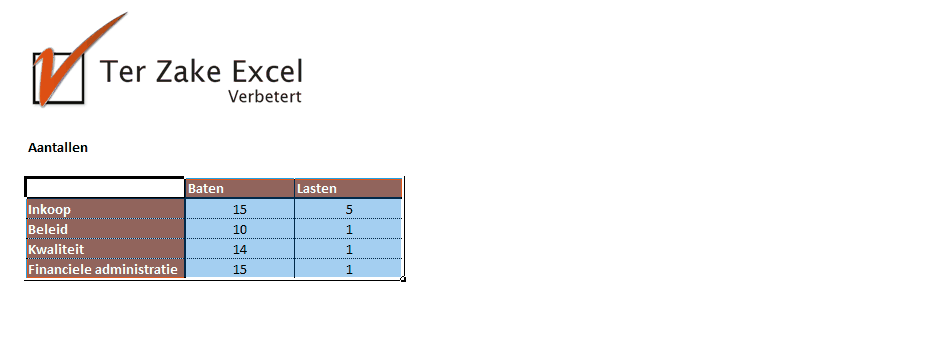
SNELTOETS PLAKKEN SPECIAAL
Plakken speciaal kun je snel bereiken door te kiezen voor ctrl alt v.
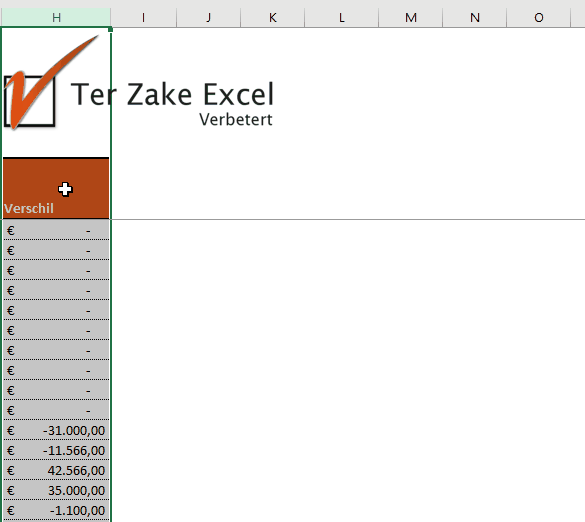
SOM FORMULE IN TABEL
Door alt = te gebruiken kun je snel meerdere som formules plaatsen in een tabel.
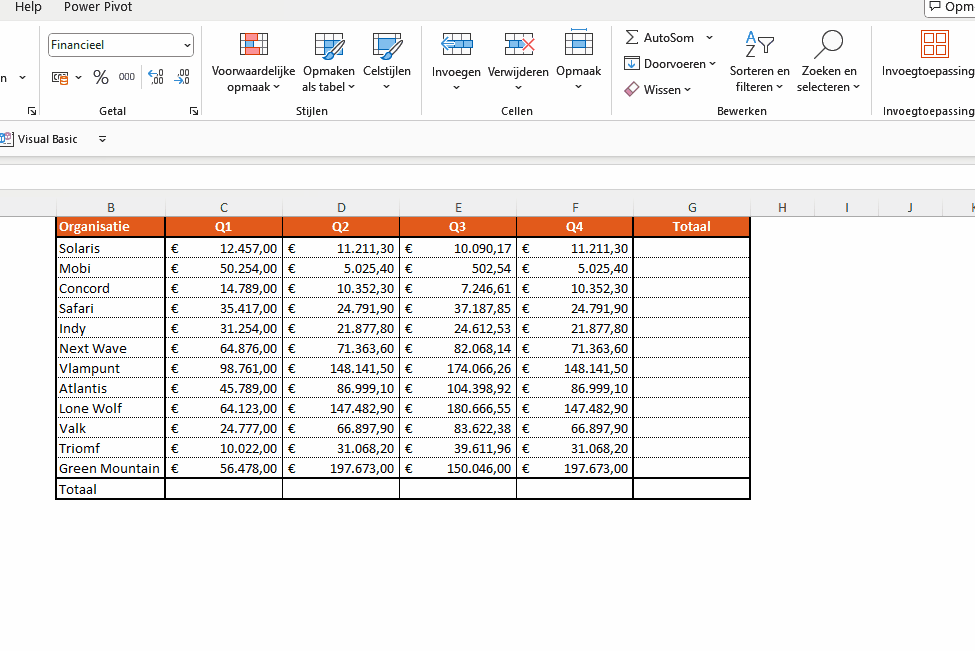
TABEL MAKEN
Een tabel maak je met behulp van ctrl l.
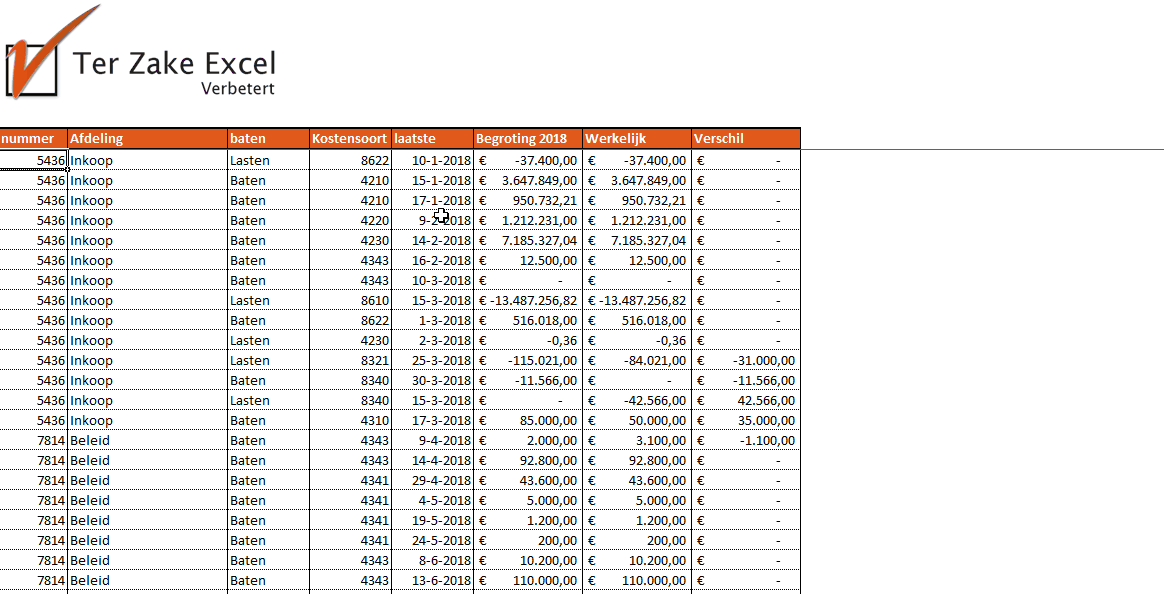
UITZONDERINGEN SELECTEREN
Uitzonderingen selecteren kun je doen door het gewenste bereik te selecteren en vervolgens te kiezen voor ctrl shift \
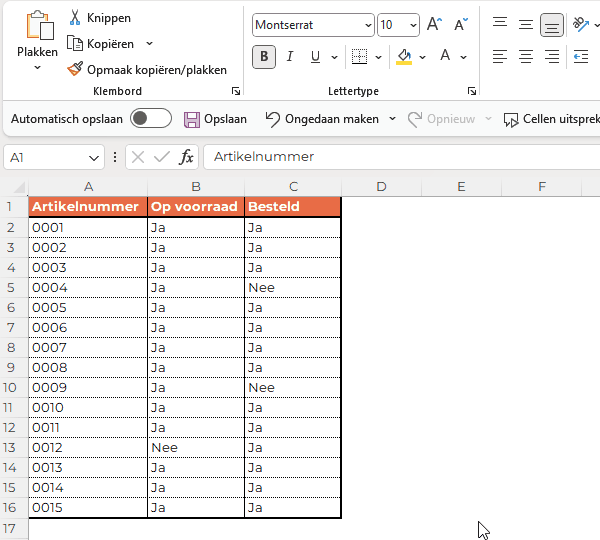
VALUTA
Via de sneltoets ctrl shift 4 zet je de celeigenschappen snel om naar valuta.
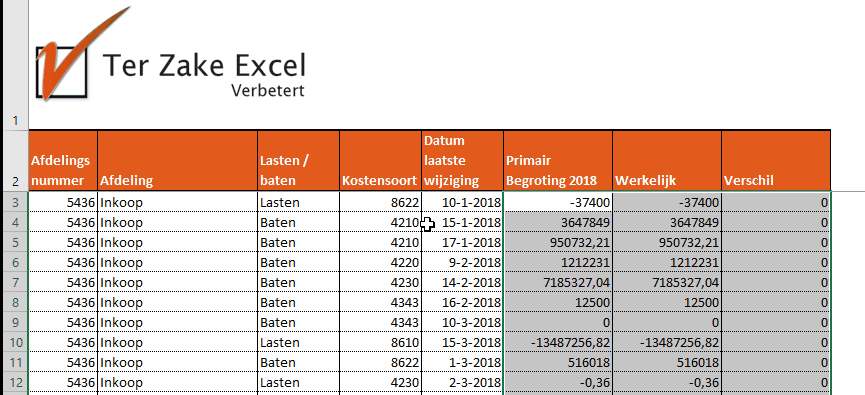
VERHOUDINGEN GRAFIEK BEHOUDEN
Om de verhoudingen bij het aanpassen van een grafiek te behouden kun je shift ingedrukt houden en vervolgens slepen.
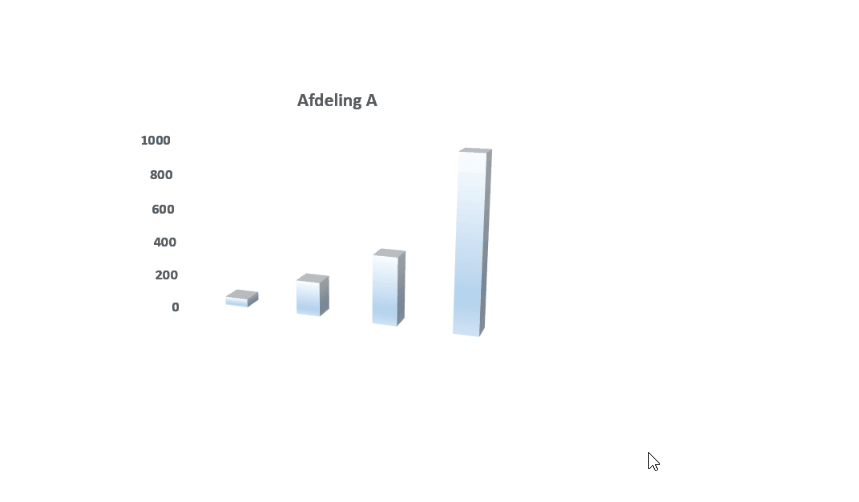
VOLGENDE REGEL BINNEN CEL
Je kunt naar de volgende regel binnen een cel door te klikken op alt enter.

WAARDE UIT CEL ER BOVEN
Dewaarde uit de cel er boven kun je overnemen door de sneltoets ctrl shift ' Let op, als er een formule in de cel er boven zit wordt de formule niet meegenomen.
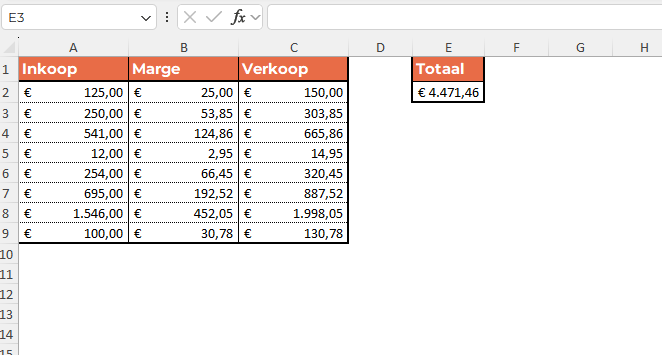
WERKBLAD TOEVOEGEN
Nieuw werkblad toevoegen, gebruik shift F11.
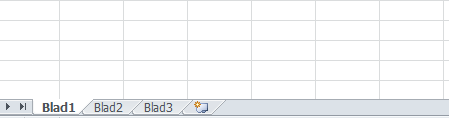
Afbeeldingen verbergen
Afdrukvoorbeeld
Afsluiten Excel
Afsluiten werkblad
Alt sneltoetsen
Celeigenschappen
Celverwijzing vastzetten
Ctrl a (alles selecteren)
Ctrl end (laatste actieve cel)
Ctrl home (eerste actieve cel)
Ctrl page up en page down
Datum omzetten
Datum vandaag
Doorvoeren
Escape
Formule invoegen
Ga naar
Help
Kolom of rij selecteren
Kolom verplaatsen
Kopieren cel
Kopieren kolom
Lint verbergen
Naar laatste werkblad
Navigeren met pijltjestoetsen
Nieuw bestand aanmaken
Oorspong formule
Plakken reeks in grafiek
Randen verwijderen
Rijen verbergen
Selecteren
Selecteer alleen zichtbare cellen
Snel aanvullen
Snelle analyse
Sneltoets grafiek maken
Sneltoets plakken speciaal
Som formule in tabel
Tabel maken
Uitzonderingen selecteren
Valuta
Verhoudingen grafiek behouden
Volgende regel binnen cel
Waarde uit cel er boven
Werkblad toevoegen